Dropbox: як отримати більше вільного місця для зберігання

Не вистачає місця на Dropbox? Перегляньте ці поради, щоб отримати більше вільного місця для зберігання.
Коли ви реєструєте обліковий запис на більшості платформ, вам потрібно використовувати свою адресу електронної пошти. Ваша адреса електронної пошти використовується, оскільки вона є гарною контактною особою для підтвердження права власності на обліковий запис і будь-яких майбутніх комунікацій. Спілкуватися з іншими користувачами за допомогою їх електронної адреси або звернутись лише до вашої електронної адреси було б досить безглуздо. Це також питання конфіденційності. Щоб запобігти цьому, більшість сайтів дозволяють встановити бажане відображуване ім’я, яке використовується майже в усіх сценаріях.
Однак є деякі ситуації, коли ви можете змінити своє відображуване ім’я. Наприклад, ви, можливо, спочатку налаштували свій обліковий запис із назвою жарту, але тепер хочете зробити щось серйозне з цим і хочете виглядати професіоналом.
Крім того, ви, можливо, налаштували свій обліковий запис на своє справжнє ім’я, але тепер хочете використовувати його з групами, яким ви не хочете знати своє справжнє ім’я. Ви також могли змінити своє ім’я, наприклад, коли виходите заміж.
Ваше відображуване ім’я завжди важливе, оскільки воно означає, що веб-сайт або служба посилається на вас правильно. Однак це, очевидно, важливіше на веб-сайтах, де ви можете взаємодіяти з іншими користувачами, оскільки це ім’я вони побачать.
Dropbox дозволяє взаємодіяти з іншими користувачами за допомогою запитів на файли та спільних файлів і папок. Щоб мати можливість змінити відображуване ім’я Dropbox, потрібно перейти в налаштування облікового запису. Щоб мати можливість це зробити, увійдіть на веб-сайт Dropbox, потім натисніть значок свого профілю у верхньому правому куті та натисніть «Налаштування».
На вкладці налаштувань «Загальні» за замовчуванням натисніть «Редагувати» для другого запису в списку з позначкою «Ім’я».
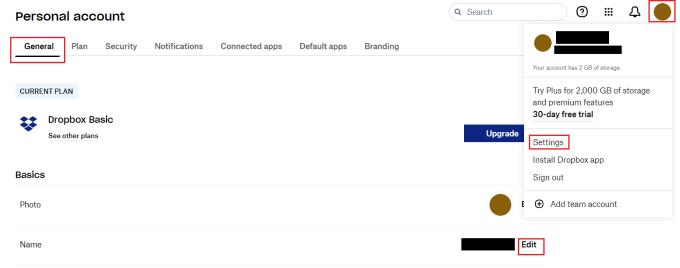
На вкладці налаштувань «Загальні» за замовчуванням натисніть «Редагувати» для другого запису в списку з позначкою «Ім’я».
У спливаючому вікні імені зміни, що з’явиться, є два текстові поля без міток. У верхньому текстовому полі введіть ім’я, яке має відображатися спочатку, а потім — у нижньому. Коли ви закінчите, натисніть «Змінити назву», щоб застосувати зміни.
Порада : на жаль, ви не можете залишити жодне поле незаповненим.
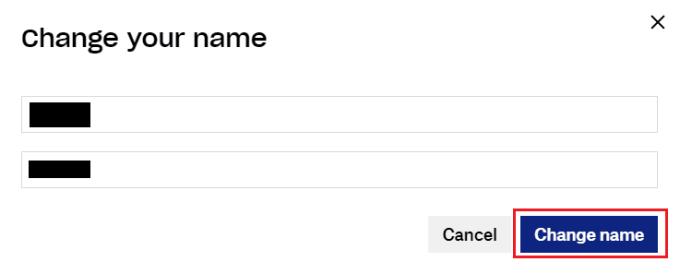
Введіть своє ім’я у верхньому текстовому полі та прізвище в нижньому текстовому полі.
Приємно мати правильне ім’я або мати можливість використовувати інше, коли завгодно. Дотримуючись інструкцій у цьому посібнику, ви можете змінити своє ім’я в Dropbox.
Не вистачає місця на Dropbox? Перегляньте ці поради, щоб отримати більше вільного місця для зберігання.
Якщо значок Dropbox відсутній в Office 365, від’єднайте свій обліковий запис від комп’ютера, а потім знову зв’яжіть його.
Втомилися отримувати електронні листи з низьким обсягом пам’яті на Dropbox? Подивіться, як ви можете їх вимкнути.
Щоб вирішити проблеми з попереднім переглядом Dropbox, переконайтеся, що платформа підтримує тип файлу, а файл, який ви намагаєтеся попередньо переглянути, не захищений паролем.
Якщо Dropox.com не завантажується, оновіть свій браузер, очистіть кеш, вимкніть усі розширення та відкрийте нову вкладку в режимі анонімного перегляду.
Якщо Dropbox не може знайти та завантажити нові фотографії з вашого iPhone, переконайтеся, що у вас найновіші версії додатків iOS і Dropbox.
Надайте своєму обліковому запису Dropbox додатковий рівень безпеки. Подивіться, як увімкнути блокування паролем.
Розкажіть Dropbox, що ви відчуваєте. Подивіться, як ви можете надіслати відгук, щоб служба покращилася, і дізнайтеся, що відчувають їхні клієнти.
Ви переїхали? У цьому випадку подивіться, як використовувати інший часовий пояс у Dropbox.
Налаштуйте свій досвід роботи, змусивши Dropbox відкривати потрібні вам офісні програми так, як вам потрібно їх відкривати.
Якщо електронні листи про активність папки Dropbox не потрібні, ось кроки, які потрібно виконати, щоб вимкнути його.
Для роботи з іншими потрібно надати доступ до файлів. Дізнайтеся, як ви можете попросити когось завантажити файл у Dropbox.
Хочете отримати максимум від Dropbox? Ось як ви можете отримати інформаційний бюлетень про нові функції, щоб залишатися в курсі останніх.
Деякі сповіщення про вхід у Dropbox не потрібні. Ось як їх вимкнути.
Якщо ви не можете створити посилання на Dropbox, у вашому обліковому записі може бути активна заборона на обмін. Очистіть кеш браузера та перевірте результати.
Подивіться, скільки місця у вашому обліковому записі Dropbox, щоб дізнатися, скільки ще файлів ви можете завантажити. Ось як ви можете це зробити.
Стандартна письмова структура дат має незначні відмінності між культурами по всьому світу. Ці відмінності можуть викликати непорозуміння, коли
Дізнайтеся, які альтернативи у вас є, якщо ви не можете надіслати вкладення електронної пошти, оскільки файл завеликий.
Дізнайтеся, як хтось потрапив до вашого облікового запису Dropbox, і подивіться, які пристрої та браузери мають доступ до вашого облікового запису.
Вам достатньо Dropbox? Ось як ви можете назавжди стерти свій обліковий запис.
Дізнайтеся, як ефективно заблокувати чи розблокувати користувачів на LinkedIn з нашими зрозумілими інструкціями.
Дізнайтеся, як приховати свою активність на Facebook, щоб інші не бачили, за ким ви стежите. Відкрийте налаштування конфіденційності та захистіть свою інформацію.
Дізнайтеся, як приховати своє прізвище у Facebook за допомогою налаштувань мови та конфіденційності для збереження вашої анонімності.
Дізнайтеся, як вирішити проблему «Відео на Facebook не відтворюється» за допомогою 12 перевірених методів.
Дізнайтеся, як додати фігури в Google Docs за допомогою Google Drawings, зображень та таблиць. Використовуйте ці методи для покращення ваших документів.
Google Таблиці є чудовою альтернативою дорогим програмам для підвищення продуктивності, як-от Excel. Наш посібник допоможе вам легко видалити лінії сітки з Google Таблиць.
Дізнайтеся, чому YouTube не зберігає вашу історію переглядів і як можна це виправити. Вимкніть блокувальник реклами та перевірте інші рішення для відновлення історії.
Дізнайтеся, як налаштувати дзеркальне відображення веб-камери в Zoom для природного вигляду вашого відео під час дзвінків.
У Twitter у вас є два способи ідентифікувати себе: за допомогою ідентифікатора Twitter і відображуваного імені. Дізнайтеся, як правильно змінити ці дані для кращого використання Twitter.
Якщо ваша PlayStation 5 перегрівається, дізнайтеся 6 ефективних способів охолодження для запобігання пошкодженням.




























